Boot Loader Recovery v systému Windows 7
Jeden z důvodů, proč se počítač nespustí v operačním systému Windows 7, je poškození boot záznamu (MBR). Zvažme, jakým způsobem je možné obnovit a v důsledku toho vrátit možnost normálního provozu na PC.
Viz též:
Obnovení operačního systému Windows 7
Řešení problémů při stahování systému Windows 7
Obsah
Metody obnovy zavaděče
Nahrávací protokol může být poškozen z různých důvodů, včetně poruchy systému, náhlého odpojení od napájení nebo poklesů napětí, virů apod. Budeme uvažovat, jak se vypořádat s důsledky těchto nepříjemných faktorů, které vedly k problému popsanému v tomto článku. Tento problém můžete vyřešit buď automaticky nebo ručně pomocí příkazového řádku .
Metoda 1: Automatické obnovení
Samotný operační systém Windows poskytuje nástroj, který opravuje zaváděcí záznam. Po neúspěšném spuštění systému, když je počítač znovu zapnutý, je zpravidla automaticky aktivován, stačí souhlasit s postupem v dialogovém okně. Ale i když automatické spuštění nedošlo, lze ji aktivovat ručně.
- Během prvních sekund po spuštění počítače uslyšíte pípnutí, což znamená načtení systému BIOS. Potřebujete okamžitě podržet klávesu F8 .
- Popsaná akce způsobí, že okno vybere typ zavádění systému. Pomocí tlačítek Nahoru a Dolů na klávesnici vyberte možnost "Poradce při potížích ..." a stiskněte klávesu Enter .
- Obnoví se prostředí obnovy. Stejným způsobem zvolte možnost "Spouštěcí obnovení" a stiskněte klávesu Enter .
- Poté začne nástroj automatického obnovení. Postupujte podle pokynů, které se ve svém okně zobrazí, pokud se objeví. Po dokončení tohoto procesu se počítač restartuje a s pozitivním výsledkem se systém Windows spustí.
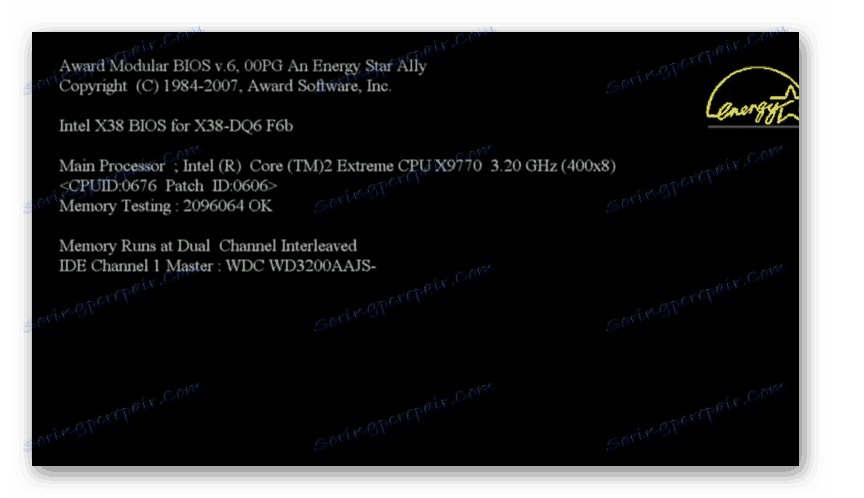
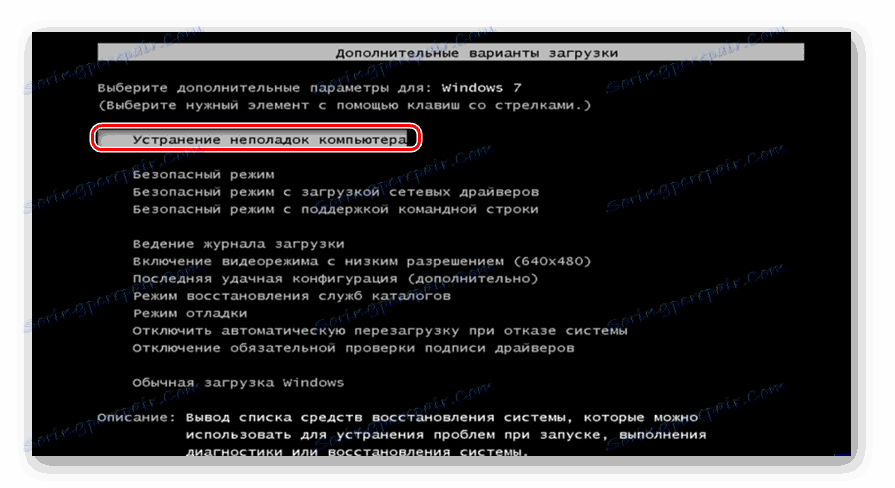

Pokud výše uvedenou metodu použijete, nebudete dokonce spouštět prostředí pro obnovu, proveďte uvedenou operaci spuštěním z instalačního disku nebo flash disku a volbou možnosti Obnovení systému v úvodním okně.
Metoda 2: Bootrec
Naneštěstí výše popsaná metoda nemusí vždy pomoci, a pak musíte ručně obnovit soubor boot.ini pomocí nástroje Bootrec. Aktivuje se zadáním příkazu v příkazovém řádku . Jelikož však tento nástroj nelze spustit jako standard vzhledem k neschopnosti zavést systém, budete muset znovu aktivovat systém obnovy.
- Spusťte prostředí pro obnovení pomocí metody popsané v předchozí metodě. V okně, které se otevře, vyberte možnost "Příkazový řádek" a stiskněte klávesu Enter .
- Otevře se rozhraní příkazového řádku . Chcete-li přepsat MBR v prvním spouštěcím sektoru, zadejte následující příkaz:
Bootrec.exe /FixMbrStiskněte klávesu Enter.
- Dále vytvořte nový spouštěcí sektor. Pro tento účel zadejte příkaz:
Bootrec.exe /FixBootKlepněte znovu na tlačítko Enter .
- Chcete-li nástroj deaktivovat, použijte následující příkaz:
exitChcete-li jej znovu spustit, stiskněte klávesu Enter .
- Poté restartujte počítač. Existuje velká pravděpodobnost, že se spustí v standardním režimu.

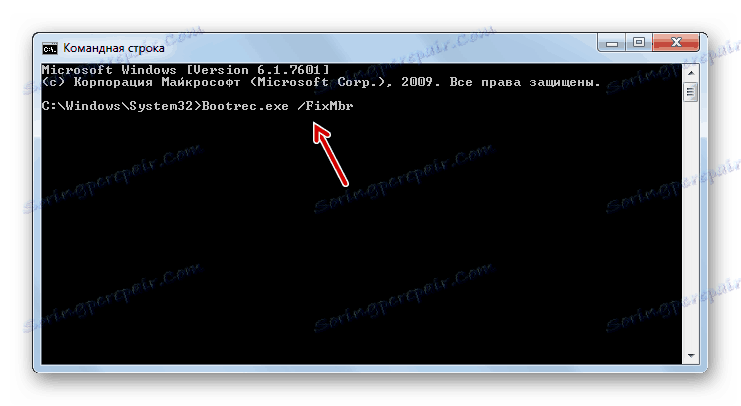
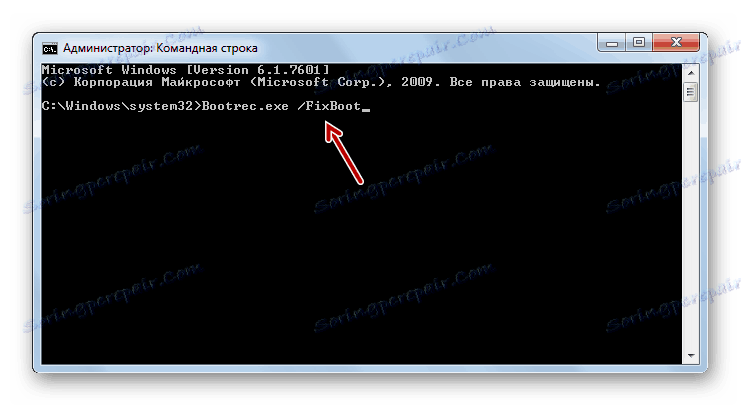
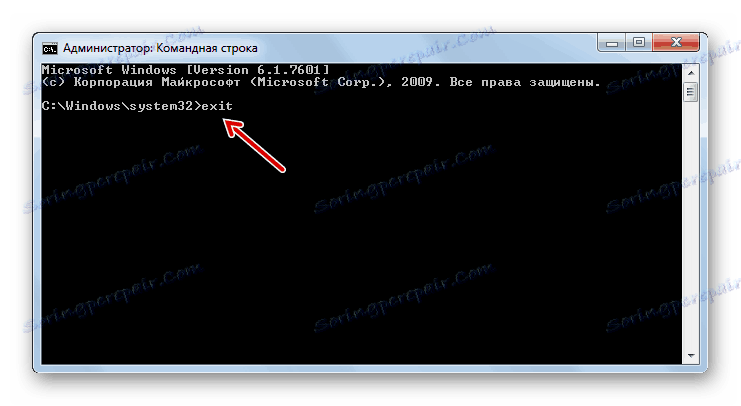
Pokud tato možnost nepomůže, existuje další metoda, která je také implementována prostřednictvím nástroje Bootrec.
- Spusťte příkazový řádek z prostředí obnovení. Zadejte:
Bootrec /ScanOsStiskněte klávesu Enter .
- Pevný disk bude naskenován za přítomnost nainstalovaného operačního systému. Po tomto postupu zadejte příkaz:
Bootrec.exe /RebuildBcdZnovu klepněte na tlačítko Enter .
- V důsledku těchto akcí budou všechny nalezené operační systémy zaznamenány v bootovací nabídce. Potřebujete pouze zavřít nástroj pro použití příkazu:
exitPo úvodu klikněte na tlačítko Enter a restartujte počítač. Problém s uvedením do provozu by měl být vyřešen.
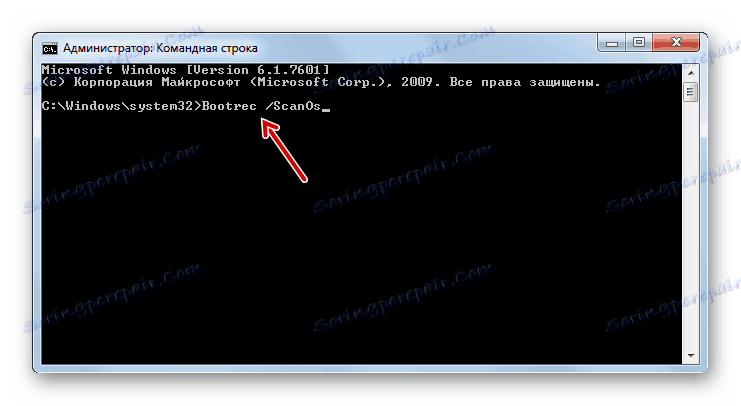
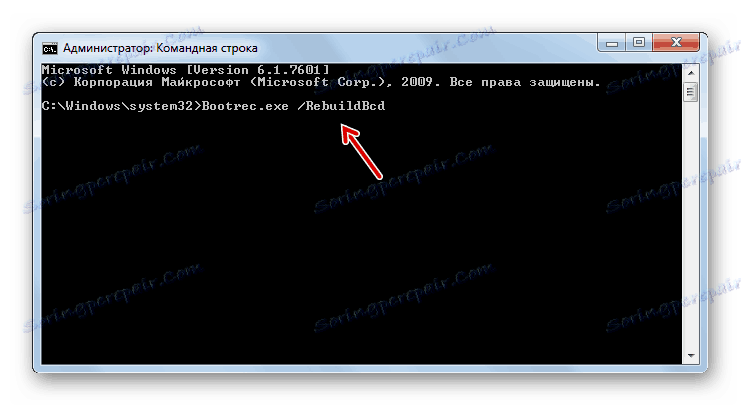
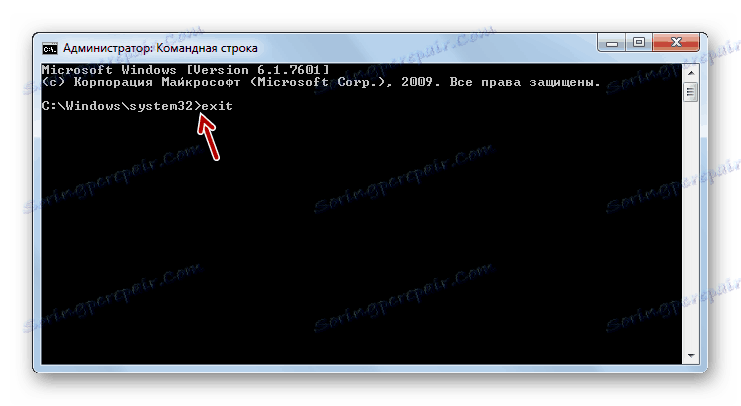
Metoda 3: BCDboot
Pokud nefunguje ani první ani druhá metoda, je možné obnovit bootloader pomocí jiného nástroje - BCDboot. Stejně jako předchozí nástroj, spustí se v okně obnovy příkazem "Příkazový řádek" . BCDboot obnoví nebo vytvoří zaváděcí prostředí aktivní oblasti pevného disku. Zvláště tato metoda je účinná, pokud bylo spouštěcí prostředí v důsledku selhání přeneseno do jiného oddílu pevného disku.
- Spusťte příkaz "Příkazový řádek" v prostředí pro obnovení a zadejte příkaz:
bcdboot.exe c:windowsNení-li váš operační systém nainstalován na oddíl C , pak v tomto příkazu musíte tento symbol nahradit aktuálním písmenem. Poté stiskněte klávesu Enter .
- Bude provedena operace obnovení, po které je nutné, stejně jako v předchozích případech, restartovat počítač. Bootloader musí být obnoven.
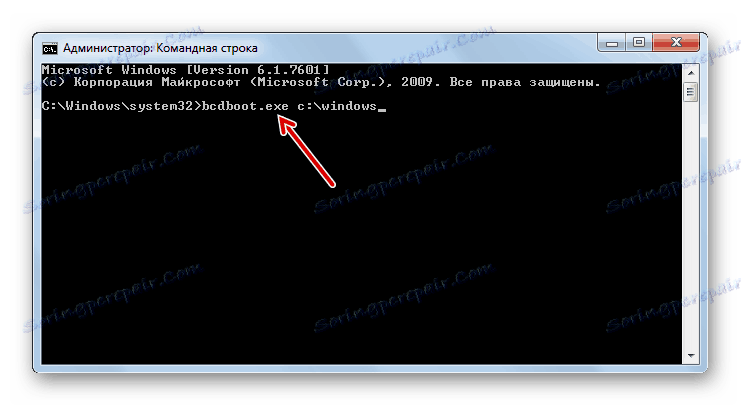
Existuje několik způsobů, jak obnovit zaváděcí záznam v systému Windows 7, pokud je poškozen. Ve většině případů stačí provést automatickou reanimační operaci. Pokud však její aplikace nepovede k pozitivním výsledkům, dojde k záchraně speciálních systémových nástrojů, které jsou spouštěny z "Příkazového řádku" v prostředí obnovení operačního systému.